文章摘要:屏幕能不能监控?可以。而且并不需要什么“黑科技”。在公司里要看工作状态、在家里想引导孩子用网、更有时候只是想远程看看家里电脑的运行情况——这些场景都挺常见。话说
屏幕能不能监控?可以。而且并不需要什么“黑科技”。
在公司里要看工作状态、在家里想引导孩子用网、更有时候只是想远程看看家里电脑的运行情况——这些场景都挺常见。
话说在前头:任何监控都要在法律允许、被监控人明确知情并同意的前提下进行,尤其涉及聊天、文件等隐私数据,企业还需要制度告知与合规留痕。做到这一点,下面这些方法就好使了。

方法一:部署洞察眼 MIT 系统——全量可视,管控到位
这套工具是为电脑审计与管理场景做的,优点很直白:装上客户端,主控端一眼看全局,门槛不高。
实时屏幕查看:管理端随时可查看被监控电脑的屏幕,在干什么都看的一清二楚。文档、网页、软件切来切去,都能看到。
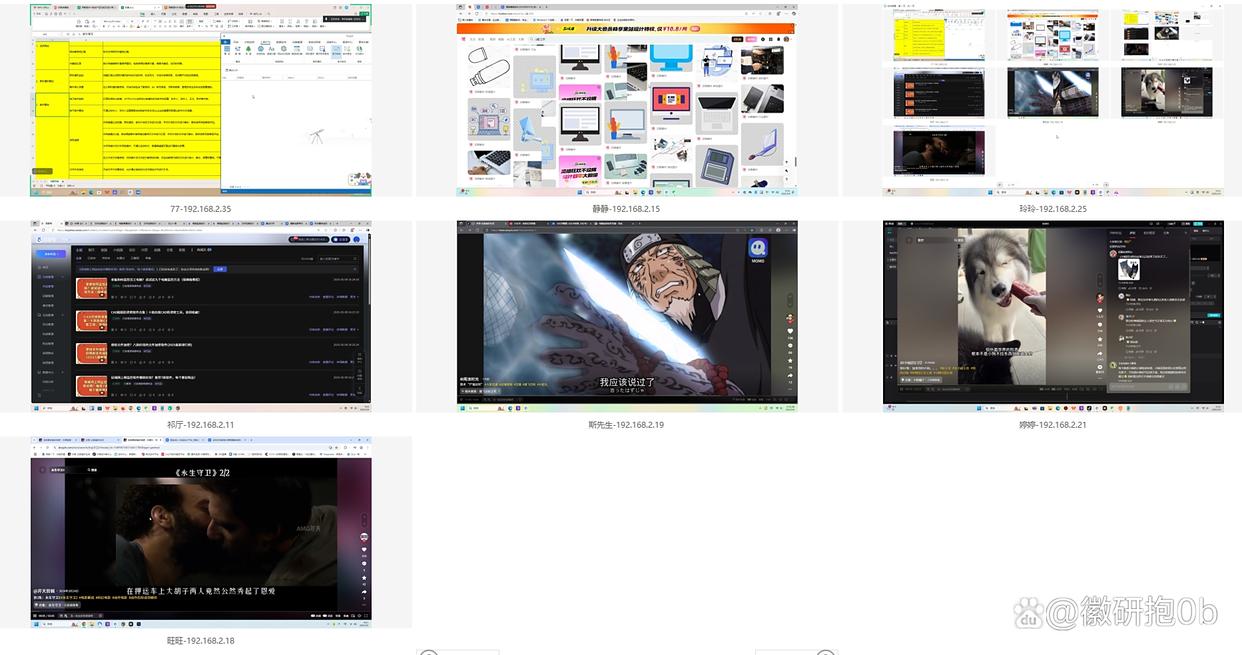
屏幕录像:对屏幕画面进行录制,可连续录,也能设触发条件(比如打开某个文件、访问敏感站点)才录。出事后回看,很省心。我就见过用它把“谁在5点47分删了报价表”捞出来的。
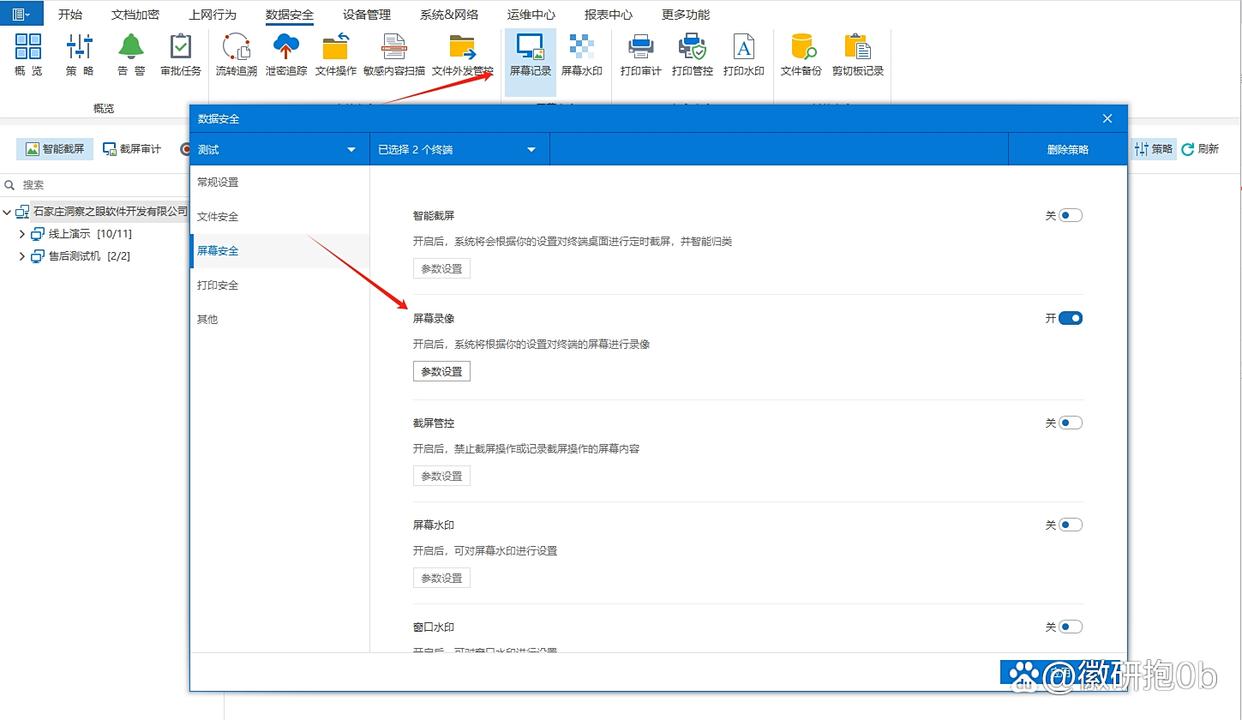
文件行为审计:文件的新建、修改、删除、拷贝等都会有记录,一旦文件出现异常,如大量被复制,删除等,会立即通知管理员。
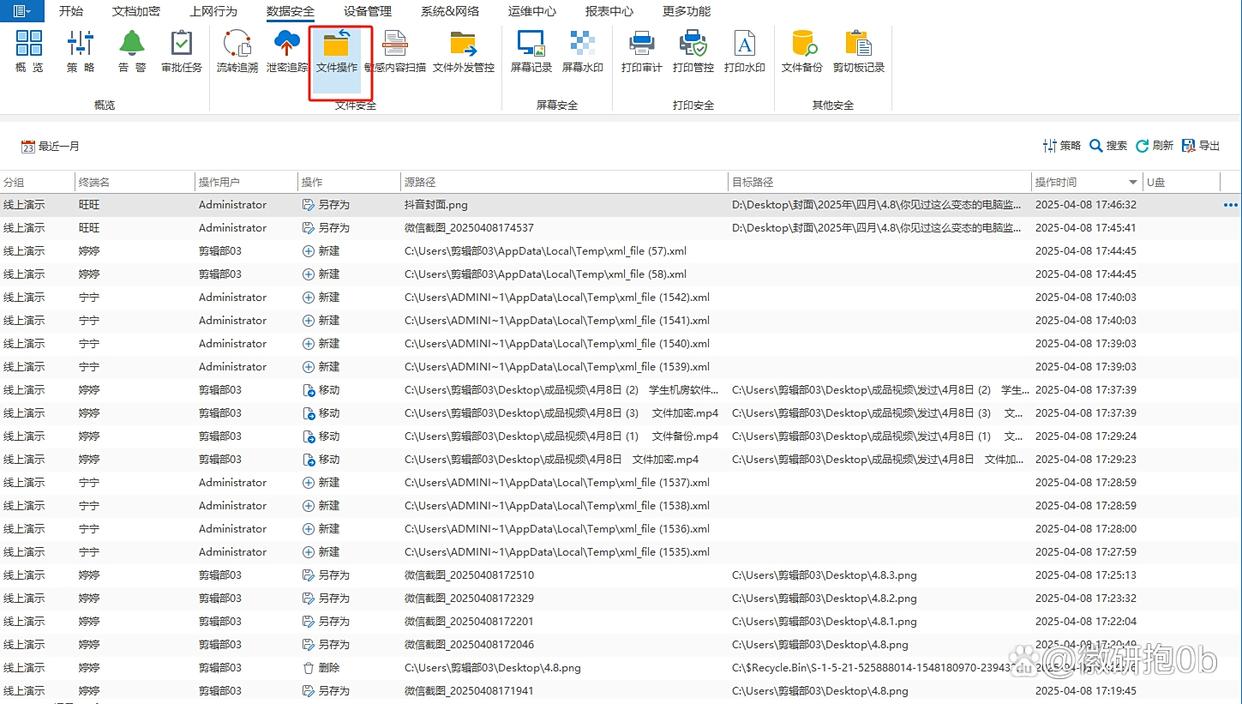
即时通讯留痕:对微信、QQ、企业微信等常见的通讯工具的聊天内容进行深度监控,包括聊天的时间、聊天双方、聊天发送的文字、图片、传输的文件等,内置敏感词系统,一旦聊天中涉及敏感词,会立即提醒管理员。
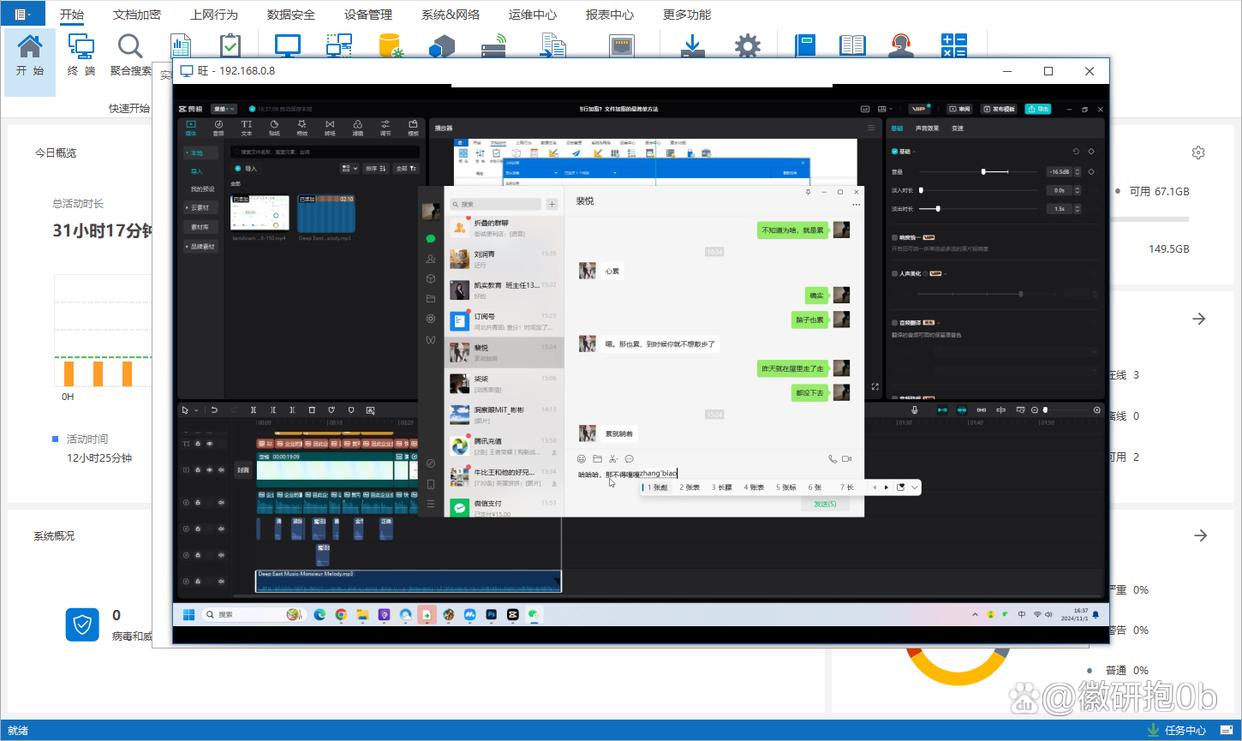
整体观感:上手比想象中容易,功能是“看屏幕、录屏、文件、聊天等”。更适合企业或需要可追溯的家庭管理。
方法二:Chrome 远程桌面——跨设备,轻装上阵
不用折腾复杂配置,只要有 Chrome 就能用。之前我在出差酒店的 Wi‑Fi 下连回家里电脑,延迟还能接受(办公足够,打游戏就别想了)。
大概思路:在被控电脑开启“远程访问”,设好名称和 PIN;主控端(电脑/手机)登录同一个谷歌账号,在网页里点连接即可。可选“仅查看”或“可控制”。
优势是简单、跨平台(Windows、macOS、Linux 都行),短期远程协助亲友、远程查看家里电脑文件这类场景很合拍。注意两端都要联网且账号一致,强密码、两步验证别省。

方法三:Windows 家庭场景的简易路子——家庭组/快速协助/文件共享
家里有多台 Windows?轻量需求其实用系统自带功能就够。老版本有“家庭组”,新版本已经下线了,可以换思路:
文件共享:在需要查看的电脑上把指定文件夹设为共享;家长那台电脑通过资源管理器访问即可(同一局域网更稳)。
远程协助/快速协助:Windows 自带“快速协助”能发起查看/控制请求,对方同意后即可看屏幕、做简单操作。
这一套完全不装第三方,安全性高、干扰小。缺点也明显:功能基础,录像、多端并发这种就别指望了。家庭日常“看看作业是不是写完了”——够用。
方法四:Splashtop Personal——高清画面,声音也带走
轻量、画质好,是它的标签。我个人用它在外地看家里电脑的渲染进度,体验不错:颜色还原靠谱,声音同步也顺滑。
使用路径很直觉:被控端装客户端、注册绑定;主控端(电脑/手机/平板)装 App 登录同账号,列表里点连接即可。支持截图、录像,关键画面随手留档。免费版能满足多数个人远程查看需求;偶尔会遇到路由器 UPnP 或公网穿透的小问题,按提示调一调就能过。

方法五:监控摄像头 + 屏幕投屏——“物理流”方案,笨但稳
遇到公共电脑或不方便动系统的设备,这招就派上用场:把电脑画面投到电视/显示器上(HDMI 直连最省心),再用家用智能摄像头对着屏幕拍。手机 App 远程看,甚至还能定时录像、移动侦测。
细节反而关键:摄像头角度多试两下,防反光最好贴个防眩膜;晚间开一盏小台灯,画面纯净很多。
优点是对系统零侵入、谁来谁用都行;局限也明显——画面清晰度取决于镜头和光线,只适合固定位置的设备。
方法六:macOS 远程管理与屏幕共享——苹果系统内的稳妥解
在 Mac 上,系统自带工具就能完成监看与控制:开启“远程管理”(系统设置→通用→共享),勾选允许观察/控制并设好访问密码;主控端打开“屏幕共享”,按 IP 或设备名连接,选择“观察”或“控制”即可。
这套在同一网络下基本无延迟,多台 Mac 之间切换也顺畅;跨网使用时建议配合 VPN 或公司统一的 MDM/Apple Remote Desktop,更稳也更安全。截图、录屏都能在共享界面里直接搞定。

编辑:玲子




